MyQ Easy Config
Dieses Thema führt in die MyQ Easy Config Anwendung und beschreibt kurz ihre wichtigsten Funktionen. Außerdem führt er Sie durch die folgenden grundlegenden Verfahren:
wie man MyQ-Dienste verwaltet
wie man MyQ-Passwörter ändert
wie Sie Ihre Daten- und Auftragsordner verschieben können
wie Sie Ihre MyQ-Datenbank verschlüsseln, sichern und wiederherstellen können
wie man die Ports des MyQ-Webservers ändert
wie Sie Ihre Cache- und Temp-Ordner aufräumen
Die Anwendung MyQ Easy Config ist die Basisumgebung für die Einrichtung wesentlicher Teile des MyQ-Servers, wie z. B. der MyQ-Datenbank.
Es öffnet sich automatisch, wenn Sie die Beenden Sie die Installation in MyQ® Easy Config die bei der Installation des Servers ausgewählt wurde. Andernfalls finden Sie die Anwendung auf dem Apps-Bildschirm in Windows 8.1+, Windows Server 2012 und neueren Versionen. Nachdem Sie die Anwendung geöffnet haben, sehen Sie ihr Menü auf der linken Seite. Über dieses Menü können Sie auf die folgenden Einstellungen zugreifen:
Auf der Startseite können Sie das Standardkennwort des Serveradministratorkontos schnell ändern und Daten für den Support generieren. Sie können auch zur MyQ-Webadministrator-Schnittstelle weitergeleitet werden, um die Servereinrichtung abzuschließen.
Auf der Dienstleistungen können Sie die MyQ-Dienste anzeigen und steuern.
Auf der Einstellungen können Sie die Konten Windows-Dienste, Server-Administrator und Datenbank-Administrator ändern, die Dateipfade der MyQ-Systemdaten und Auftragsdateien ändern, die Port-Konfiguration des MyQ-Servers ändern und Ihre Cache- und Temp-Ordner aufräumen.
Auf der Datenbank können Sie Informationen über die Haupt- und Protokolldatenbank anzeigen sowie Ihre Datenbank verschlüsseln/entschlüsseln, sichern und wiederherstellen.
Auf der Protokoll können Sie sich einen Überblick über alle vom MyQ-System ausgeführten Vorgänge verschaffen.
Auf der Über können Sie Informationen über die aktuelle Version von MyQ abrufen.
Schließlich können Sie die Anzeigesprache von MyQ Easy Config aus der Dropdown-Liste auswählen.
Wenn es keine Probleme gibt, wird die "Hier sieht es gut aus!Auf der Registerkarte "Home" wird die Meldung ":
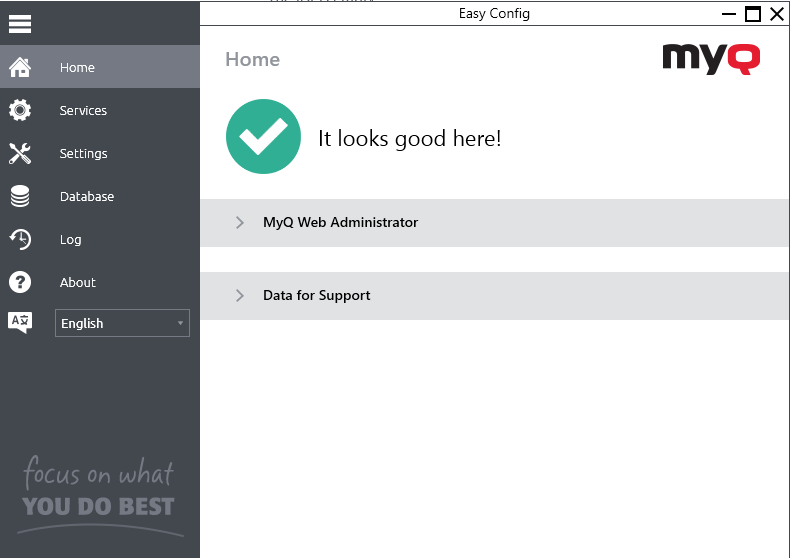
.png)